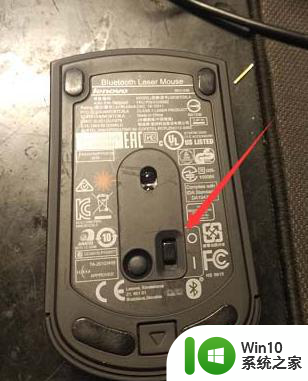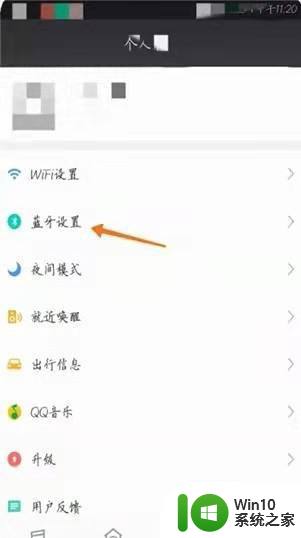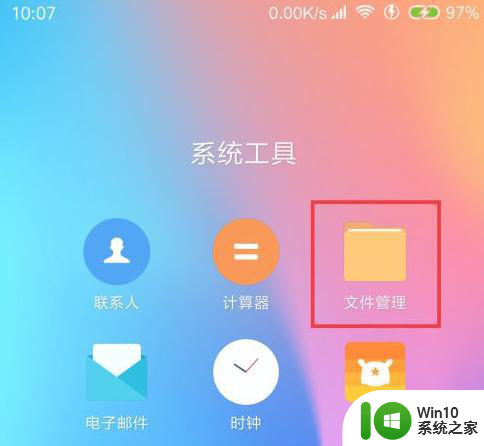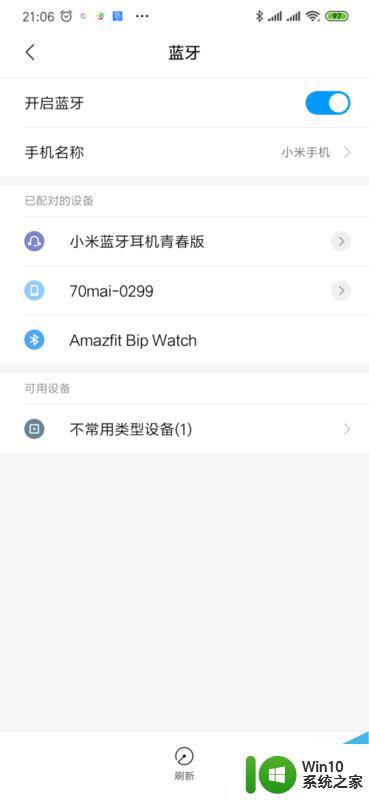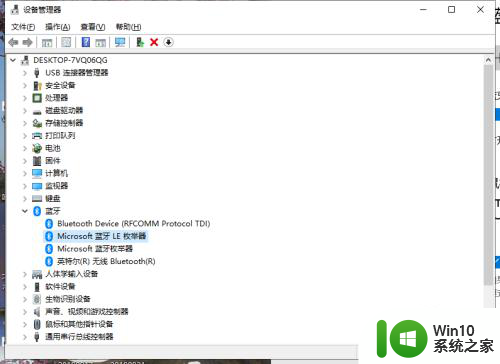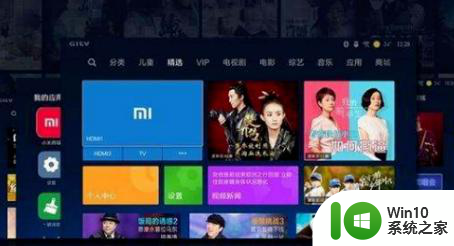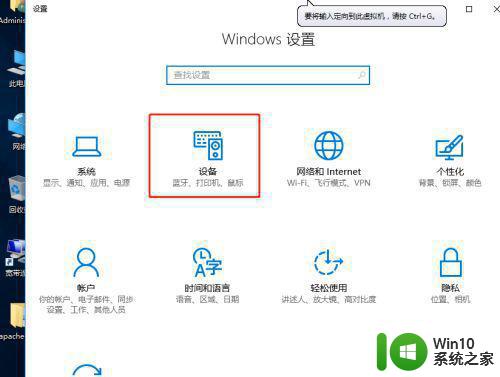小米蓝牙鼠标如何与电脑配对连接 小米鼠标连接电脑的详细步骤
更新时间:2023-08-01 12:13:21作者:jiang
小米蓝牙鼠标如何与电脑配对连接,小米蓝牙鼠标作为一款高品质的外设产品,其便携性和灵敏度备受用户青睐,对于一些新手用户来说,如何正确地与电脑进行配对连接可能会成为一个挑战。本文将详细介绍小米蓝牙鼠标与电脑配对连接的步骤,帮助读者轻松掌握操作技巧。无论是在办公还是娱乐时,通过正确连接小米蓝牙鼠标,用户将能够享受到更加流畅和高效的操作体验。让我们一起来探索吧!
详细步骤如下:
1、长按鼠标模式键至蓝牙广播状态,蓝色指示灯亮的时候松手,如果指示内灯频闪说明进入了蓝容牙状态。

2、然后点击“开始菜单”上方的“设置”按钮,打开Windows设置。
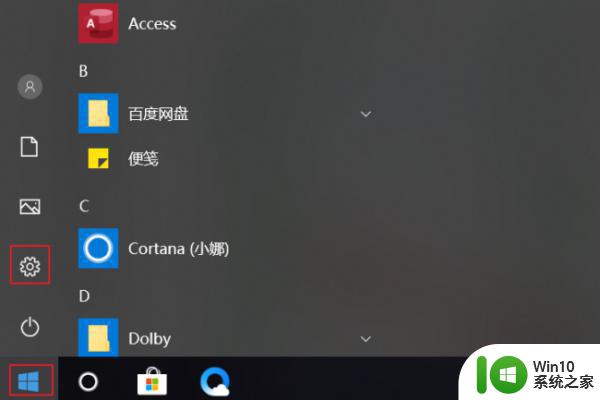
3、进入Windows设置后点击“设备”,进入蓝牙功能界面。
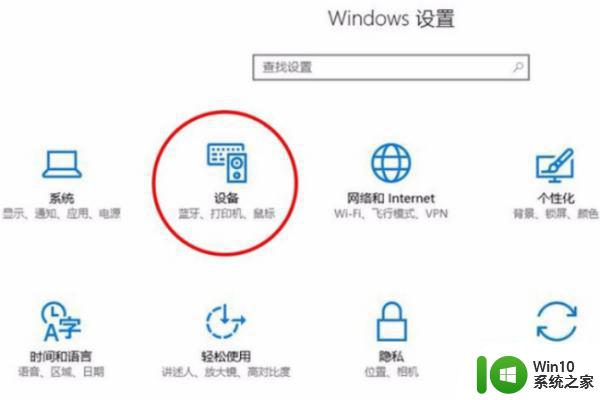
4、找到名称为“MiMouse”的设备并点击“配对”。
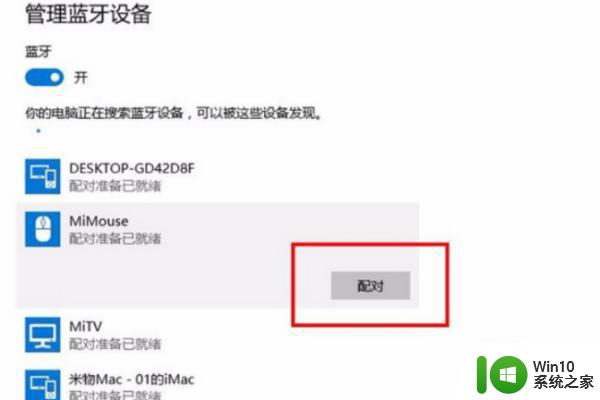
5、稍等几秒钟,待显示已连接后即可使用。
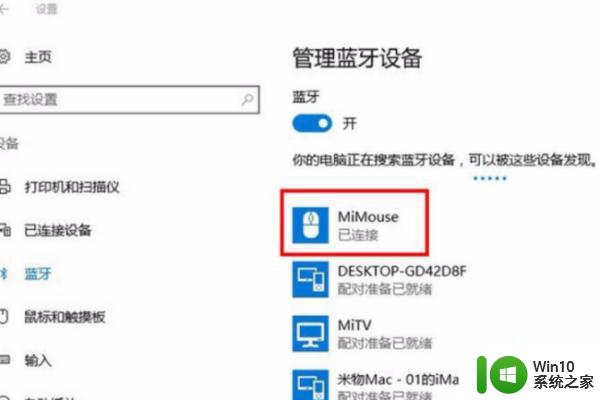
以上就是小米蓝牙鼠标与电脑配对连接的全部内容,有需要的用户可以按照上述步骤进行操作,希望这能对大家有所帮助。